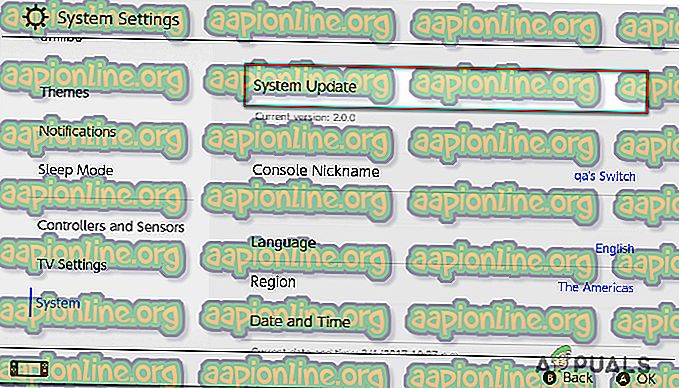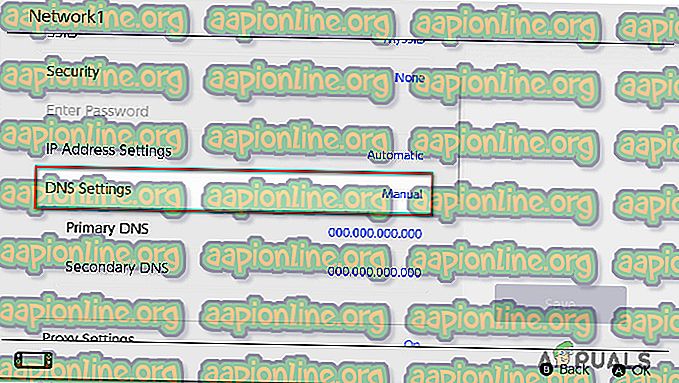Jak opravit chybový kód Switch 2137-8056
Několik uživatelů Nintendo Switch hlásí, že při pokusu o stažení hry nebo přístupu do obchodu Nintendo Switch získají chybový kód Switch 2137-8056 . Chybový kód je ve většině případů doprovázen chybovou zprávou „Nelze komunikovat se serverem“ . Zatímco někteří uživatelé hlásí, že problém je občasný, jiní říkají, že se jim to stává při každém pokusu o otevření hry nebo obchodu Nintendo Switch Store.

Co způsobuje chybový kód spínače 2137-8056?
Tento konkrétní problém jsme prozkoumali zkoumáním různých uživatelských sestav a strategií oprav, které se běžně používají k vyřešení tohoto problému. Jak se ukázalo, existuje několik potenciálních viníků, kteří mohou být zodpovědní za spuštění tohoto chybového kódu:
- Servery Nintendo jsou nefunkční - Je možné, že k této chybě dochází v důsledku neočekávaného výpadku napájení nebo naplánované údržby serverů Nintendo ve vaší oblasti. Pokud je tento scénář použitelný, problém je mimo vaši kontrolu a jedinou dostupnou opravou je vyčkat, dokud se problém nevyřeší.
- Firmware konzoly je zastaralý - Dalším důvodem, který by mohl způsobit tuto chybu, je konzola Nintendo Switch s aktualizovanou verzí softwaru. V takovém případě byste měli být schopni problém vyřešit vynucením konzoly Nintendo Switch, aby provedla aktualizaci na nejnovější verzi.
- Špatně přiřazená dynamická IP - Pokud ISP přiřazuje dynamické IP, je pravděpodobné, že tento kód chyby občas získáte. Několik postižených uživatelů oznámilo, že problém byl vyřešen poté, co ve své domovské síti provedli energetický cyklus.
- Nestabilní výchozí adresy DNS - Pokud se s problémem setkáváte zapínat a vypínat, je pravděpodobné, že problém způsobují vaše adresy DNS. Pokud je tento scénář použitelný, měli byste být schopni problém vyřešit přechodem na adresy DNS Google.
Pokud se v současné době snažíte vyřešit stejnou chybovou zprávu, tento článek vám poskytne několik různých možných kroků pro řešení problémů. Níže naleznete řadu metod, které ostatní uživatelé v podobné situaci úspěšně použili k vyřešení problému.
Abychom zajistili, že zůstanete co nejefektivnější, doporučujeme vám postupovat v pořadí, v jakém jsou prezentovány, protože jsou seřazeny podle účinnosti a závažnosti. Jeden z nich je povinen problém vyřešit bez ohledu na viníka, který je způsobuje.
Metoda 1: Ověřte stav serverů Nintendo
Pokud se setkáte s tímto chybovým kódem, musíte nejprve ověřit stav serverů Nintendo. Ve většině případů se tato chyba zobrazí, protože Nintendo je uprostřed naplánované údržby nebo zmírňuje neočekávané období výpadku.
V kterémkoli z těchto případů budete moci ověřit, zda je problém mimo vaši kontrolu, ověřením stavu serverů Nintendo. Chcete-li tak učinit, přejděte na tento odkaz ( zde ) a vyberte oblast, ze které se snažíte služby využívat.

Na další obrazovce zkontrolujte stav stavu online služeb . Pokud všechny servery fungují normálně, přejděte dolů na položku Informace o údržbě a zjistěte, zda nejste uprostřed období údržby serveru.

Pokud vaše vyšetřování odhalilo, že servery Nintendo aktuálně procházejí údržbou, počkejte někdy, než se pokusíte zopakovat akci, která vyvolala chybový kód 2137-8056.
Pokud jste zjistili, že problém není způsoben plánovanou údržbou nebo problémem se serverem, přejděte dolů k další metodě níže, kde najdete několik dalších strategií oprav.
Metoda 2: Ujistěte se, že používáte nejnovější aktualizaci firmwaru Switch
Pokud se při pokusu o přístup k úložišti Nintendo Switch setkáte s touto chybou, je možné, že k problému dochází, protože nepoužíváte nejnovější dostupný firmware konzoly. Několik postižených uživatelů oznámilo, že problém byl vyřešen poté, co sledovali, že aktualizovali verzi softwaru na nejnovější.
Poznámka: Nezapomeňte, že pokud tomuto procesu nezabráníte, měl by se Nintendo Switch automaticky aktualizovat na nejnovější verzi.
Zde je rychlý průvodce, jak aktualizovat systém na Nintendo Switch:
- Z hlavní nabídky Nintendo Switch vyberte System Settings (ikona ozubeného kola).

- V nabídce System Settings (Nastavení systému) použijte vertikální nabídku vlevo a vyberte System (Systém). Poté vyberte System Update pro spuštění procesu System Update .
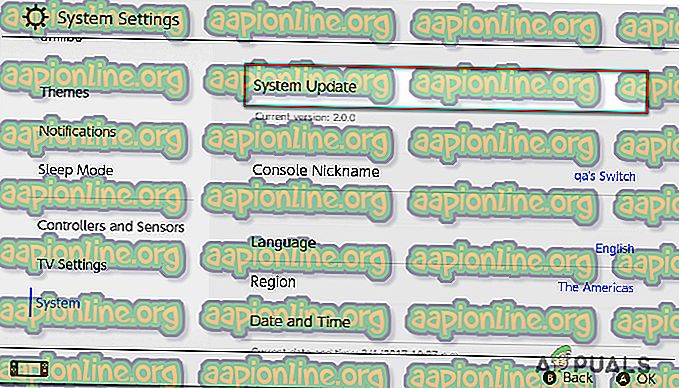
- Po provedení kroku 2 se konzola spustí kontrolou, která určí, zda je pro vaši konzoli k dispozici nová aktualizace systému. Pokud je nalezena nová aktualizace, stahování a instalace proběhne automaticky.
- Po dokončení procesu opakujte akci, která dříve spouštěla kód chyby 2137-8056 a zjistěte, zda byl problém vyřešen.
Pokud stále dochází ke stejnému problému, přejděte k další metodě níže.
Metoda 3: Napájení na kole v domácí síti
Několik postižených uživatelů oznámilo, že se jim podařilo vyřešit chybový kód přepínače 2137-8056 provedením cyklu napájení v síti, ke které byli připojeni. Toto je potvrzeno jako zvláště účinné v případech, kdy poskytovatel přidělí dynamické IP.
Zde je rychlý průvodce, jak napájet domácí síť:
- Začněte tím, že odpojíte napájecí kabel od modemu i bezdrátového směrovače (pokud máte dvě různé součásti). Ujistěte se, že zcela vyčerpáte napájení modemu / routeru. Některé modely budou mít nainstalovanou záložní baterii - v tomto případě vyjměte baterii, abyste se ujistili, že je cyklus napájení kompletní.

- Počkejte 30 sekund.
- Zapojte napájecí kabel zpět do routeru / modemu a počkejte, až bude připojení obnoveno.
Pokud problém přetrvává i po provedení energetického cyklu do domácí sítě, přejděte k další metodě níže.
Metoda 4: Použití adres DNS společnosti Google
Někteří uživatelé, s nimiž se také setkáváme s chybovým kódem 2137-8056, hlásili, že problém byl vyřešen poté, co ručně změnili nastavení DNS z výchozích hodnot na veřejné adresy DNS poskytované společností Google.
To má vysokou šanci na práci, zejména pokud jste měli podobné problémy s DNS u jiných zařízení, která také používají stejného poskytovatele internetových služeb (Internet Service Provider).
Zde je stručný průvodce, jak ručně upravit nastavení DNS Nintendo Switch DNS, aby bylo možné použít adresu poskytovanou společností Google:
- Na domovské obrazovce přepínače Nintendo vyberte položku Nastavení systému (ikona ozubeného kola).

- Na obrazovce Nastavení systému přejděte na Internet a poté vyberte Nastavení Internetu . Poté konzola automaticky vyhledá signály Wi-Fi.
- Jakmile uvidíte seznam dostupných sítí, vyberte svůj ze seznamu (v části Registrované sítě ).
- Dále klikněte na Změnit nastavení a přejděte dolů na Nastavení DNS . Poté upravte nabídku tak, aby řekla Manual, abyste mohli upravit níže uvedené metody.
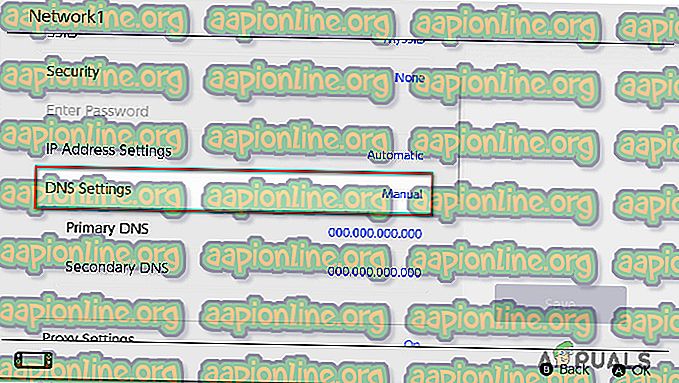
- V části Primární DNS stisknutím a podržením tlačítka B odstraníte výchozí primární DNS . Poté přidejte 8.8.8.8 do primárního DNS a stisknutím A uložte konfiguraci.
- Ve skupinovém rámečku Sekundární DNS můžete stisknutím a podržením tlačítka B stávající sekundární DNS odstranit. Poté přidejte 8.8.4.4 do sekundárního DNS a stisknutím A uložte konfiguraci
- Restartujte konzolu Nintendo Switch a podívejte se, zda nedošlo k chybě chybového kódu Switch 2137-8056